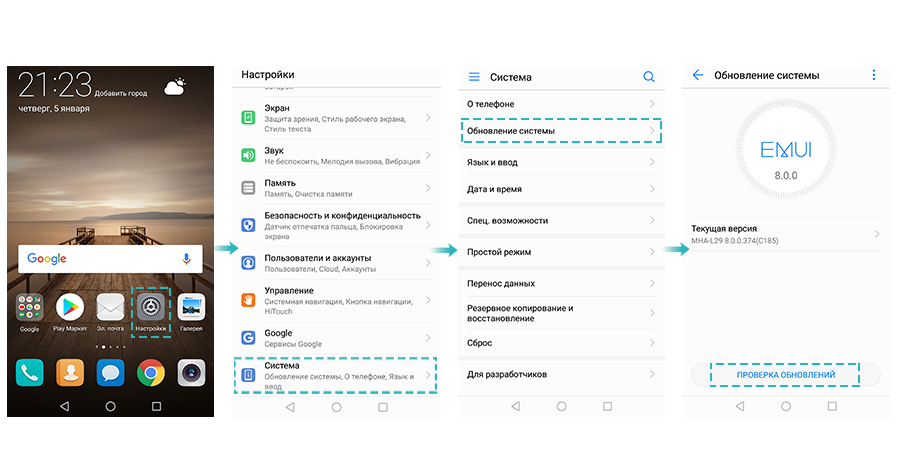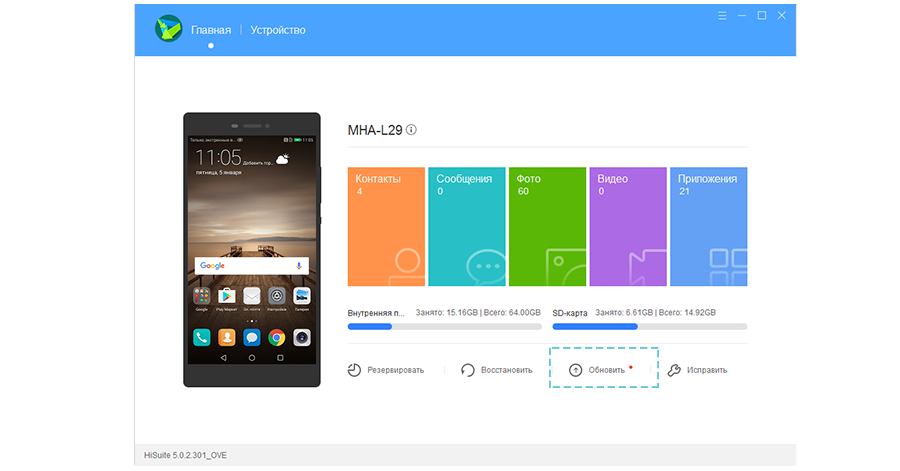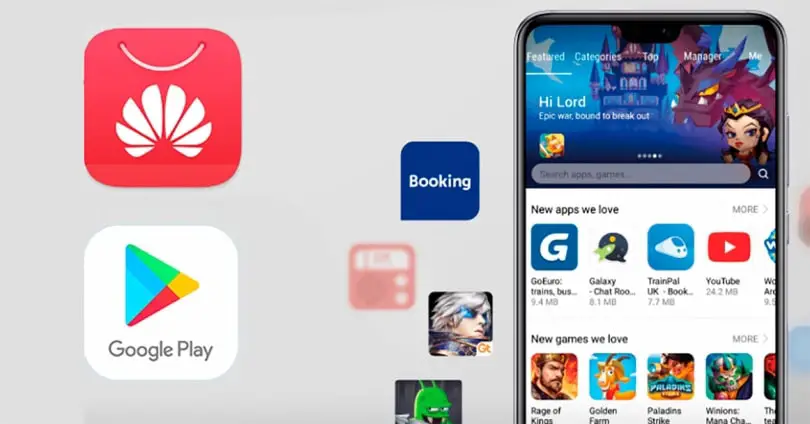как обновить приложение на смартфоне хуавей
Как включить автоматическое обновление приложений на смартфоне Huawei (honor)?

К сожалению, магазин приложений Play Маркет остаётся не самым «идеальным» местом по распространению добросовестных приложений. Но при этом он по-прежнему остаётся самым большим ресурсом актуальных приложений самых последних версий.
В наше время всё это не так просто. Мошенники, создатели вредоносных программ, могут фальсифицировать положительные оценки, покупать высокие рейтинги, а иногда и откровенно плагиировать другие приложения (то есть подключать дополнительные вредоносные модули).
Корпорация Google активно борется с этим и по большей части полагается на чисто автоматизированные механизмы обеспечения качества предлагаемых приожений. Алгоритмы анализируют новые приложения и обновления известных фрагментов кода или поведенческих паттернов, подобно антивирусу на компьютерах. И если произойдёт срабатывание сигнала «автоматической тревоги», то приложение, скорее всего, будет отправлено обратно разработчику.
Сейчас Google гарантирует, что 99% всех вредоносных приложений не попадут к пользователям через Play Маркет. Используемые алгоритмы выявления вредоносных кодов стали намного умнее благодаря машинному обучению. На этом этапе они способны обнаруживать поддельные личности, «неподходящий» контент и новые типы вредоносных программ.
То же самое делают и «добросовестные» разработчики приложений. Сразу после выявления факта «агрессии» со стороны мошенников, разработчики программного продукта вносят соответствующие корректировки.
Поэтому для каждого пользователя смартфона очень важно иметь последнюю самую актуальную версию приложения.
А как включить автоматическое обновление приложений на смартфоне Huawei (Honor)?
Далее мы опишем процедуру включения службы автоматического обновления всех приложений установленных на смартфоне через магазин приложений Google Play Маркет, где в качестве примера для описания воспользуемся редакционным смартфоном Huawei P smart с ОС Android 9 EMUI 9.1.
Инструкция по включению службы автоматического обновления приложений на смартфоне Huawei или Honor.
1. Запускаем магазин приложений Google Play Маркет с Главного экрана смартфона.

2. Далее, находясь на основной странице приложения Play Маркет нужно открыть основное меню приложения. Для этого нужно нажать на значок «Три линии» вверху экрана.
В основное меню приложения ещё можно попасть, сделав свайп от левого края экрана вправо.
3. После этого нужно открыть подраздел «Настройки».

4. В подразделе «Настройки» нужно активировать пункт «Автообновление приложений».

В открывшемся окошке мы увидим три варианта «Автообновления приложений»:
— Любая сеть (Может взиматься плата за передачу данных);
— Только через Wi-Fi;
— Никогда.
Сейчас активирована позиция по умолчанию — «Любая сеть». Это означает, что служба автоматического обновления всех приложений была включена. Но нужно понимать, что обновление приложений осуществляется только при подключении к сети Интернет. Поэтому первый пункт имеет оговорку: «Может взиматься плата за передачу данных». Это означает, что при подключении к Интернету по мобильной передаче данных лимит скачиваемых данных имеет ограничение в Гигабайтах за месяц. Поэтому при исчерпании лимита автоматическое обновление по мобильной передаче данных может остановиться.
Поэтому мы рекомендуем в окошке «Автообновление приложений» выбрать вторую позицию – «Только через Wi-Fi». Лимит по домашней сети Wi-Fi, как правило, не имеет лимит по скачиваемому объёму и скорость передачи данных гораздо выше.
Поэтому в окошке «Автообновление приложений» нужно выбрать позицию «Только через Wi-Fi» и нажать на кнопку «Готово».

С этого момента служба автоматического обновления приложений в магазине приложений Google Play Маркет будет включена, и при каждом вхождении смартфона в поле сети домашнего Wi-Fi все приложения смартфона будут автоматически обновляться.

Как обновить приложение на телефоне Андроид: Samsung, Xiaomi, Honor, Huawei
Все устанавливаемые приложения в операционной системе Андроид со временем нуждаются в обновлении, так как выпускаются новые версии, разработчики Android дополняют мобильную систему и создателям программ и игр приходится «выкатывать» обновы для своих продуктов. Иной раз не получается зайти в какой-либо сервис на своем смартфоне или появляется ошибка. Подобные проблемы зачастую связаны с тем, что уже появилась новая версия приложения, где все исправлено, а вы фактически осуществляете взаимодействие со старой версией. Отсюда и вопрос: как обновить приложение на Андроиде и где вообще смотреть эти самые обновления?
В этой статье мы решили вам рассказать про все методы обновления приложений на Андроиде, будь то Сбербанк онлайн, ВТБ, Тинькофф или не только банковские продукты, а какой-нибудь браузер Яндекса или мессенджер WhatsApp. Кстати, ранее мы уже рассказывали, почему не работает Ватсап на Андроиде. В общем, у вас одна задача: обновить приложение в Android, и ниже вы узнаете, как это сделать разными методами.
Как обновить приложение на Андроиде
Вообще по умолчанию все апдейты осуществляются через официальный сервис Google, а именно, Play Маркет, поэтому рекомендуем вам сначала воспользоваться этим методом.
Как обновить приложение через Play Маркет
Как только процесс обновления будет завершен, вы сможете запускать программу и использовать все ее возможности и функционал.
Как обновить все приложения на Андроиде
Если вы хотите обновить сразу все продукты на своем устройстве, для которых таковые доступны, сделать это можно примерно таким же способом, как и описанный вариант выше:
Кстати рекомендуем вам еще почитать, как обновить Андроид на Сяоми, если у вас продукция от Xiaomi, потому что там есть свои определенные особенности, что особенно актуально для владельцев такой техники.
Как настроить автоматическое обновление всех приложений
Если вы не хотите каждый раз заходить в Play Маркет и загружать апдейты оттуда, можно настроить телефон так, чтобы он делал это автоматически. Однако учтите, что фоновые процессы на Андроиде будут сильнее разряжать аккумулятор вашего девайса, однако это не критично. Далее порядок действий следующий:
С этого момента система будет автоматически обновлять все программы и игры, для которых доступны апдейты в Play Маркете.
Автоматическое обновление определенных приложений
Практически у любого пользователя есть определенный список программ и игр на телефоне, которые жизненно необходимы, например, те же онлайн банки, мессенджеры, социальные сети. И важно, чтобы для них всегда были загружены все необходимые обновления для корректной работы. В этом варианте мы вам рассказываем, как включить автоматическое обновлений определенных приложений на Андроиде.
Даже если у вас были выключены автоматические обновления на Андроиде, для выбранного вами приложения они все равно активируются, поэтому система сможет корректно и быстро получать данные об апдейтах. Таким образом можно снизить нагрузку на сеть и устройство, однако при этом все важные приложения всегда обновлять быстро.
Настройка уведомлений для обновлений Андроида
И еще одна важная фишка для вас – это возможность установки оповещений, если появляются обновления для какого-либо приложения в смартфоне. То есть, как только выйдет апдейт для какой-либо программы или игры, телефон автоматически вам пришлет об этом уведомление. Настраивается это так:
С этого момента ваш телефон будет автоматически присылать вам уведомления, если появляются апдейты для установленных программ на вашем телефоне. Также можно дополнительно активировать пункт «Установленные обновления», чтобы Android присылал уведомление, как только обновление будет завершено. Но это не особо важно, поэтому можно не включать.
Update
Как обновить смартфон?
Выберите способ обновления в зависимости от ваших потребностей.
1.Обновление в онлайн-режиме.
● Перед началом обновления смартфон необходимо подключить к Интернету. Во время онлайн-обновления потребляется определенный объем трафика, поэтому рекомендуется подключить смартфон к сети Wi-Fi.
● Аккумулятор должен быть заряжен более чем на 30%.
● Для обновления потребуется некоторое время. Не нажимайте кнопку питания и не выполняйте никаких операций во время обновления. Когда обновление будет завершено, смартфон перезагрузится автоматически.
Нажмите Настройки > Обновления, чтобы проверить наличие новых обновлений. Если найдено новое обновление, коснитесь его, чтобы загрузить, а затем следуйте инструкциям на экране, чтобы обновить смартфон.
2.Обновление с помощью приложения HiSuite.
● TНа компьютере должна быть установлена последняя версия приложения Huawei HiSuite. Ее можно загрузить здесь: http://consumer.huawei.com/minisite/HiSuite_en/
● Аккумулятор должен быть заряжен более чем на 30%.
● Не отсоединяйте USB-кабель, не выключайте и не перезагружайте смартфон, не извлекайте и не вставляйте карту microSD до тех пор, пока не завершится обновление.
(1)Подключите смартфон к HiSuite и нажмите Обновить на компьютере.
(2)Когда будет найдена новая версия, обновите смартфон. Когда обновление будет завершено, смартфон перезагрузится автоматически.
* Рисунки приведены исключительно в ознакомительных целях и могут отличаться от вида на вашем устройстве.
Почему не обновляются приложения на моем мобильном телефоне Huawei?
Сейчас у нас есть два типа Huawei телефоны на рынке у некоторых есть все сервисы Google, а у других сервисы Huawei. По этой причине первый может загружать и управлять всеми видами приложений из Android store, а последний будет делать это из собственного магазина бренда, App Gallery.
Хотя магазины могут показаться похожими, это не так и решение проблем, связанных с обновления приложения будет сильно отличаться от одного к другому.
Телефоны Huawei с Play Store
If вы не можете заставить свои приложения обновляться правильно На смартфоне с сервисами Google и Play Store первое, что вам нужно сделать, это проверить, все ли у вас правильно настроено. На этом этапе вы должны настроить автоматические и ручные обновления.
Что делать, если это не сработает?
Если ни автоматически, ни вручную вы не можете обновлять приложения на вашем Huawei, сделайте следующее: войдите в приложение «Администрирование телефона» и отключите очистку экрана блокировки для всех приложений. Затем включите и выключите режим полета, затем вернитесь к Гугл игры Магазин и попробуйте снова загрузить или обновить приложение.
Сделайте резервную копию ваших данных перед восстановлением устройства, перейдя в Настройки> Система и обновления> Восстановление и восстановить
Телефоны Huawei с галереей приложений
Что делать, если это не сработает?
Если ожидающих загрузок нет, сбросьте настройки телефона до заводских.
Как обновить программы или приложения на смартфоне Huawei (honor)?

Только программное обеспечение может вдохнуть ЖИЗНЬ в ваше мобильное устройство, наполняя его жизненной силой. С момента включения телефона и автоматической загрузки Операционной Системы Android (ОС Android), ваши приложения, которые вы установили в него, начинают пульсировать, обеспечивая вас связью со всем миром, чтобы Вы смогли получить удовольствие от каждого прожитого мгновения.
Программы тоже живые существа и у них бывает период становления и молодости, а может прийти и старость. Поэтому со временем с некоторыми приходится прощаться, удаляя их из памяти смартфона.
Самый верный способ продления жизнеспособности приложений вашего смартфона это поддержание их в рабочем состоянии путём обновления. Необходимость постоянного обновления программ его разработчиками вызвана необходимостью улучшения их потребительских свойств (т.е. эволюция программы) и адаптации их к постоянно меняющимся условиям.
А как узнать есть ли необходимость в обновлении приложений, установленных на телефоне Huawei или Honor?
Многие программы являются системными, и они обновляются вместе с обновлением всей Операционной Системы, которую проводит сам производитель смартфона. Обновление же приложений, которые вы установили на свой телефон сами, следует проводить самостоятельно.
Хорошей же новостью в данном случае является то, что ваш смартфон периодически сам автоматически проверяет наличие обновлений всех установленных программ и при необходимости он может обновить их сам.
Порядок настройки режима автоматического обновления описан в статье «Как ограничить автоматическое обновление приложений на смартфоне HUAWEI (honor)?», для перехода к ней нажмите здесь.
А как апгрейдить приложения на смартфоне Huawei?
Слово «Апгрейд» с англ. «Upgrade» в переводе обозначает «усовершенствовать», «модернизировать» или «обновить».
Далее мы опишем порядок их ручного обновления на мобильном устройстве, где в качестве примера воспользуемся редакционным смартфоном Huawei P smart (2018) с Операционной Системой Android 9 Pie.
Инструкция по обновлению приложений на смартфоне Huawei (honor).
Лучше всего обновлять программы с помощью системного приложения Google Play Маркет. Оно позволяет апргрейдить все ваши исполняемые файлы, у которых появились более свежие версии, не обращаясь на сайты их разработчиков.
В то же время с помощью этой программы вы можете обновить любое приложение вашего телефона в ручном режиме.
1. Запускаете с Главного экрана Google Play Маркет.
2. На главной странице Google Play Маркет нужно нажать на значок «Три линии» в строке поиска или свайпом от левого края экрана вправо открыть Настройки.

3. В Настройках Google Play Маркет войти в раздел «Мои приложения и игры».

4. В этом разделе необходимо активировать подраздел «Обновления».
В подразделе «Обновления» вам будет представлен список всех программ, которые имеют более свежие версии, но они ещё не обновлены на вашем смартфоне. Об этом говорит надпись «Доступны обновления (17)». Число «17» говорит о количестве программ, которые сейчас могут быть обновлены.
Здесь вы можете запустить процесс обновления всех приложений, нажав на значок «Обновить все», или выбрать одно из них для ручного обновления, нажав на значок «Обновить» в строчке этой программы.
Мы решили обновить все доступные приложения и нажали на значок «Обновить все».

5. После этого пошёл процесс обновления всех доступных 17 приложений. Вначале программа Google Play Маркет скачивает файл обновления с сайта разработчика, а после устанавливает его на ваш смартфон.
И таким образом она повторяет это для всех 17 приложений.

6. Ввиду того, что смартфон обычно держат в вертикальном положении и на экране не всегда помещается вся важная информация, то рекомендуется для увеличения объёма выводимой информации телефон повернуть в горизонтальное положение. После этого на экране будет видна уже вся необходимая информация.